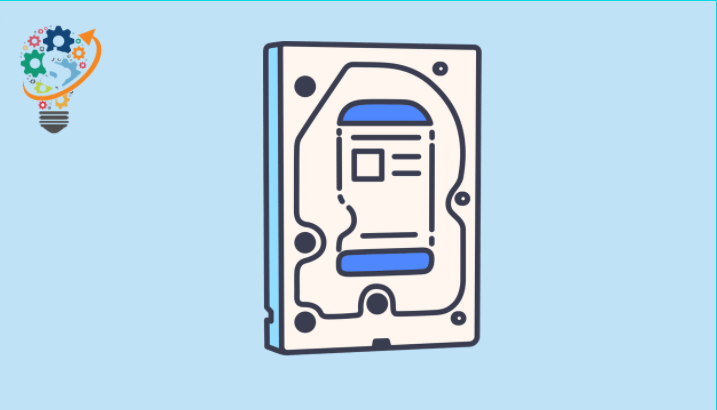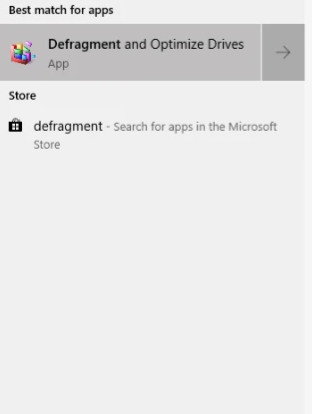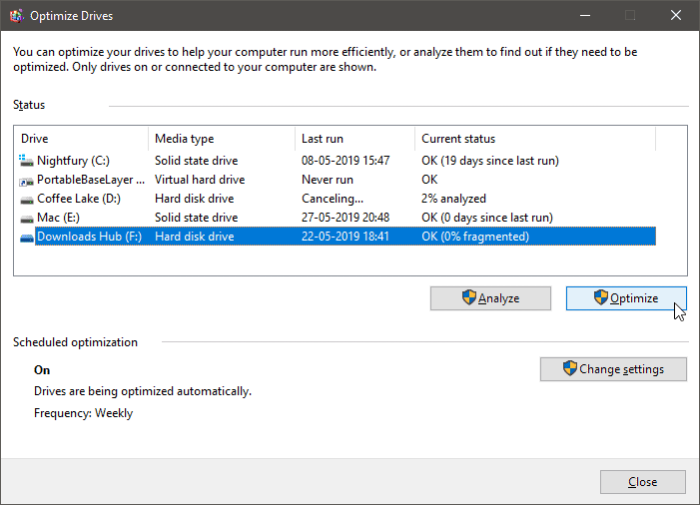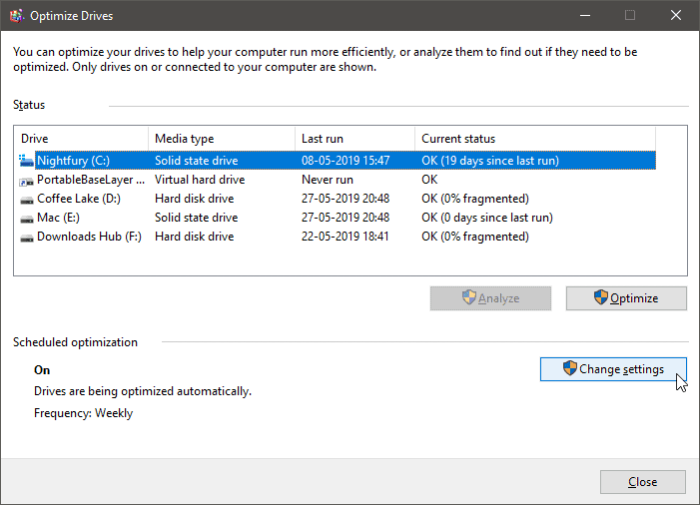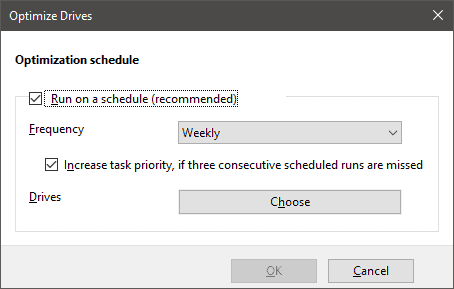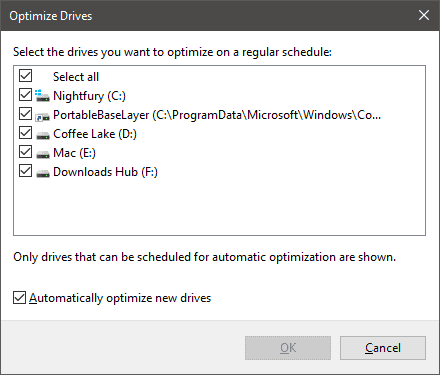ਵਿੰਡੋਜ਼ 10 ਵਿੱਚ ਇੱਕ ਹਾਰਡ ਡਿਸਕ ਨੂੰ ਬਣਾਈ ਰੱਖਣਾ
ਵਿੰਡੋਜ਼ 10 ਵਿੱਚ ਹਾਰਡ ਡਿਸਕ ਸੁਰੱਖਿਆ ਵਿੰਡੋਜ਼ 10, 8 ਅਤੇ 7 ਦੇ ਅੰਦਰ ਇੱਕ ਪ੍ਰੋਗਰਾਮ ਜਾਂ ਟੂਲ ਵਿੱਚ ਹੈ, ਅਤੇ ਵਿੰਡੋਜ਼ ਐਕਸਪੀ ਡੀਫ੍ਰੈਗ ਟੂਲ ਹੈ, ਜੋ ਇਸਦਾ ਕੰਮ ਹੈ।
ਹਾਰਡ ਡਿਸਕ ਵਿੱਚ ਖਾਲੀ ਥਾਂਵਾਂ ਨੂੰ ਮਿਟਾਓ ਤਾਂ ਜੋ ਵਿੰਡੋਜ਼ ਨੂੰ ਪੜ੍ਹਨ ਅਤੇ ਲਿਖਣ ਦੀ ਉੱਚ ਗਤੀ ਦਾ ਆਨੰਦ ਮਿਲੇ। ਪਰ ਇਹ ਸਾਧਨ ਉਦੋਂ ਕੰਮ ਕਰਦਾ ਹੈ ਜਦੋਂ ਤੁਸੀਂ ਆਪਣੇ ਕੰਪਿਊਟਰ ਨੂੰ ਬੰਦ ਅਤੇ ਚਾਲੂ ਕਰਦੇ ਹੋ। ਇਹ SSD ਹਾਰਡ ਡਿਸਕ ਨੂੰ ਨਕਾਰਾਤਮਕ ਤੌਰ 'ਤੇ ਪ੍ਰਭਾਵਿਤ ਕਰਦਾ ਹੈ। ਅਤੇ ਡਿਫਾਲਟ ਦਾ ਜੀਵਨ ਘਟਾਓ. ਕਿਉਂਕਿ ਹਾਰਡ ਡਿਸਕ ਦੀ ਮਕੈਨੀਕਲ ਅਤੇ ਕਾਰੀਗਰੀ ਆਮ ਹਾਰਡ ਡਿਸਕ ਤੋਂ ਵੱਖਰੀ ਹੁੰਦੀ ਹੈ।
ਕਿਸੇ ਵੀ ਤਰੀਕੇ ਨਾਲ, ਜ਼ਿਆਦਾ ਗੱਲ ਕੀਤੇ ਬਿਨਾਂ. ਇਹ ਅਸੀਂ ਹਾਂ, ਅਸੀਂ ਵਿੰਡੋਜ਼ 'ਤੇ ਡੀਫ੍ਰੈਗ ਨੂੰ ਬੰਦ ਕਰਦੇ ਹਾਂ। ਸਪੱਸ਼ਟੀਕਰਨ ਜ਼ਿਆਦਾਤਰ ਮਾਮਲਿਆਂ ਵਿੱਚ ਵਿੰਡੋਜ਼ 10 'ਤੇ ਹੋਵੇਗਾ। ਵਿੰਡੋਜ਼ ਦੇ ਸਾਰੇ ਸੰਸਕਰਣਾਂ 'ਤੇ ਸਪੱਸ਼ਟੀਕਰਨ ਇੱਕੋ ਜਿਹੇ ਹਨ ਅਤੇ ਬਹੁਤ ਸਾਰੇ ਬਦਲਾਅ ਨਹੀਂ ਹਨ।
ਹਾਰਡ ਡਿਸਕ ਸੁਰੱਖਿਆ
ਹਾਰਡ ਡਰਾਈਵਾਂ ਦੇ ਫ੍ਰੈਗਮੈਂਟੇਸ਼ਨ ਨਾਲ ਪੜ੍ਹਨ/ਲਿਖਣ ਦੀ ਗਤੀ ਹੌਲੀ ਹੋ ਸਕਦੀ ਹੈ ਅਤੇ ਕੰਪਿਊਟਰ ਦੀ ਕਾਰਗੁਜ਼ਾਰੀ ਵਿੱਚ ਕਮੀ ਆ ਸਕਦੀ ਹੈ। ਤੁਹਾਨੂੰ ਆਪਣੇ ਕੰਪਿਊਟਰ 'ਤੇ ਡਰਾਈਵਾਂ ਨੂੰ ਸੁਚਾਰੂ ਢੰਗ ਨਾਲ ਚਲਾਉਣ ਲਈ ਸਮੇਂ-ਸਮੇਂ 'ਤੇ ਡੀਫ੍ਰੈਗਮੈਂਟ ਕਰਨਾ ਚਾਹੀਦਾ ਹੈ। ਖੁਸ਼ਕਿਸਮਤੀ ਨਾਲ, Windows 10 ਤੁਹਾਡੀਆਂ ਡਰਾਈਵਾਂ ਨੂੰ ਡੀਫ੍ਰੈਗਮੈਂਟ ਅਤੇ ਅਨੁਕੂਲ ਬਣਾਉਣ ਲਈ ਇੱਕ ਬਿਲਟ-ਇਨ ਟੂਲ ਦੇ ਨਾਲ ਆਉਂਦਾ ਹੈ। ਆਓ ਦੇਖੀਏ ਕਿ ਇਹ ਕਿਵੇਂ ਕੰਮ ਕਰਦਾ ਹੈ।
ਹਾਰਡ ਡਿਸਕ ਸੁਰੱਖਿਆ ਬਾਰੇ ਦੱਸਿਆ ਗਿਆ ਹੈ
- ਡੀਫ੍ਰੈਗਮੈਂਟ ਅਤੇ ਆਪਟੀਮਾਈਜ਼ ਡਰਾਈਵ ਟੂਲ ਚਲਾਓ
ਮੀਨੂ ਖੋਲ੍ਹੋ ਸ਼ੁਰੂ ਕਰੋ "ਲਈ ਵੇਖੋ "ਡੀਫ੍ਰੈਗਮੈਂਟ ਅਤੇ ਆਪਟੀਮਾਈਜ਼ ਡਰਾਈਵ" ਅਤੇ ਪ੍ਰੋਗਰਾਮ ਨੂੰ ਖੋਲ੍ਹੋ.
- ਉਹ ਡਰਾਈਵ ਚੁਣੋ ਜਿਸ ਨੂੰ ਤੁਸੀਂ ਡੀਫ੍ਰੈਗਮੈਂਟ ਕਰਨਾ ਚਾਹੁੰਦੇ ਹੋ
ਆਪਟੀਮਾਈਜ਼ ਡਰਾਈਵ ਸਕ੍ਰੀਨ 'ਤੇ, ਤੁਸੀਂ ਆਪਣੇ ਕੰਪਿਊਟਰ 'ਤੇ ਸਥਾਪਿਤ ਸਾਰੀਆਂ ਡਰਾਈਵਾਂ ਦੀ ਸੂਚੀ ਦੇਖੋਗੇ। ਉਸ ਡਰਾਈਵ 'ਤੇ ਕਲਿੱਕ ਕਰੋ ਜਿਸ ਨੂੰ ਤੁਸੀਂ ਡੀਫ੍ਰੈਗਮੈਂਟ ਕਰਨਾ ਚਾਹੁੰਦੇ ਹੋ, ਫਿਰ ਬਟਨ ਦਬਾਓ ਵਿਸ਼ਲੇਸ਼ਣ . ਸਿਸਟਮ ਨੂੰ ਡੀਫ੍ਰੈਗਮੈਂਟੇਸ਼ਨ ਲਈ ਡਰਾਈਵ ਦਾ ਵਿਸ਼ਲੇਸ਼ਣ ਕਰਨ ਵਿੱਚ ਕੁਝ ਸਮਾਂ ਲੱਗੇਗਾ।
ਜੇਕਰ ਨਤੀਜੇ 10% ਤੋਂ ਵੱਧ ਹੈਸ਼ ਦਿਖਾਉਂਦੇ ਹਨ, ਤਾਂ ਤੁਹਾਨੂੰ ਬਟਨ ਦਬਾਉਣਾ ਪਵੇਗਾ ਅਨੁਕੂਲਤਾ ਡਰਾਈਵ ਨੂੰ ਡੀਫ੍ਰੈਗਮੈਂਟ ਕਰਨ ਲਈ। ਜੇ ਇਹ 10% ਤੋਂ ਘੱਟ ਖੰਡਿਤ ਹੈ, ਤਾਂ ਡਰਾਈਵ ਨੂੰ ਅਨੁਕੂਲ ਬਣਾਉਣ ਦੀ ਕੋਈ ਲੋੜ ਨਹੀਂ ਹੈ।
- ਅਨੁਸੂਚਿਤ ਸੁਧਾਰ ਸੈਟ ਅਪ ਕਰੋ
ਓਪਰੇਟਿੰਗ ਸਿਸਟਮ ਵਿੱਚ ਡਰਾਈਵਾਂ ਨੂੰ ਆਟੋਮੈਟਿਕਲੀ ਡੀਫ੍ਰੈਗਮੈਂਟ ਕਰਨ ਲਈ ਵਿੰਡੋਜ਼ 10 ਤੁਸੀਂ ਅਨੁਸੂਚਿਤ ਸੁਧਾਰ ਵਿਸ਼ੇਸ਼ਤਾ ਨੂੰ ਸਮਰੱਥ ਕਰ ਸਕਦੇ ਹੋ। ਭਾਗ ਦੇ ਅੰਦਰ ਅਨੁਸੂਚਿਤ ਸੁਧਾਰ ਟੂਲ ਵਿੰਡੋ ਵਿੱਚ, ਕਲਿੱਕ ਕਰੋ ਸੈਟਿੰਗਾਂ ਬਦਲੋ ਟੇਬਲ ਵਿਕਲਪਾਂ ਤੱਕ ਪਹੁੰਚ ਕਰਨ ਲਈ।
ਚੈੱਕਬਾਕਸ 'ਤੇ ਨਿਸ਼ਾਨ ਲਗਾਓ ਦੇ ਨਾਲ - ਨਾਲ ਖੀਰਾ ਅਨੁਸੂਚੀ 'ਤੇ ਕੰਮ ਕਰ ਰਿਹਾ ਹੈ , ਫਿਰ ਚੁਣੋ ਹਫਤਾਵਾਰੀ ਓ ਓ ਮਹੀਨਾਵਾਰ ਆਟੋਮੈਟਿਕ ਡਰਾਈਵ ਅਨੁਕੂਲਨ ਦੇ ਇੱਕ ਦੁਹਰਾਓ ਦੇ ਰੂਪ ਵਿੱਚ.
ਕਲਿਕ ਕਰੋ ਚੋਣ ਉਹਨਾਂ ਡਰਾਈਵਾਂ ਨੂੰ ਚੁਣਨ ਲਈ ਡ੍ਰਾਈਵਜ਼ ਦੇ ਅੱਗੇ ਜੋ ਸਿਸਟਮ ਨੂੰ ਆਪਣੇ ਆਪ ਵਿਸ਼ਲੇਸ਼ਣ ਅਤੇ ਅਨੁਕੂਲਿਤ ਕਰਨਾ ਚਾਹੀਦਾ ਹੈ।
-
ਜੇ ਤੁਸੀਂ ਪੱਕੇ ਤੌਰ 'ਤੇ ਬੰਦ ਕਰਨਾ ਚਾਹੁੰਦੇ ਹੋ। ਦੇ ਸਾਹਮਣੇ ਨਿਸ਼ਾਨ ਸੁੱਟੋ ਇੱਕ ਅਨੁਸੂਚੀ 'ਤੇ ਚਲਾਓ ਅਤੇ ਫਿਰ ਕਲਿੱਕ ਕਰੋ ਠੀਕ ਹੈ
ਇਹ ਹੀ ਗੱਲ ਹੈ. ਪਿਆਰੇ ਪਾਠਕ, ਅਸੀਂ ਉਮੀਦ ਕਰਦੇ ਹਾਂ ਕਿ ਇਹ ਲੇਖ ਤੁਹਾਡੇ ਲਈ ਲਾਭਦਾਇਕ ਹੈ।